Configuración
de NetBeans para usar Android
SDK
En este tutorial
vamos a ver cómo instalar un plug-in de NetBeans que nos permita programar apps Android. También
veremos cómo crear un emulador de dispositivo Android para poder ejecutar
nuestras apps en el ordenador. Finalmente, con todo
esto, explicaremos cómo crear un nuevo proyecto Android
en NetBeans.
En esta guía damos
por hecho que ya se tiene instalado el JDK (“Java Development
Kit”), NetBeans y Android SDK, este último con un número de
"packages" descargados e instalados.
INSTALACIÓN DEL
PLUG-IN NBAndroid
El proceso que aquí se
describe requiere que tengamos instalada la versión 7.2 o posterior de
NetBeans.
Abrimos NetBeans.
Vamos a Tools > Plugins y abrimos la pestaña Settings.
Presionamos el botón Add.
La ventana que se nos
abre la llenamos con estos campos:
- Name: NBAndroid
- Marcad casilla de Check for updates automatically.
- URL:http://nbandroid.org/release72/updates/updates.xml
La ventana quedará
así:
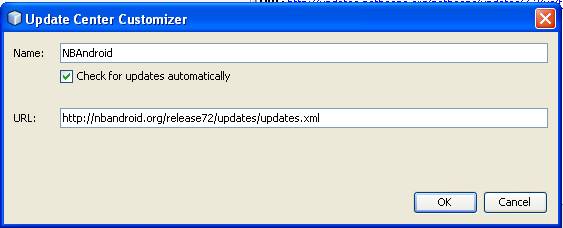
Una vez hecho esto,
vamos a la pestaña Available Plugins, localizamos el plugin Android,
lo marcamos y presionamos el botón Install.
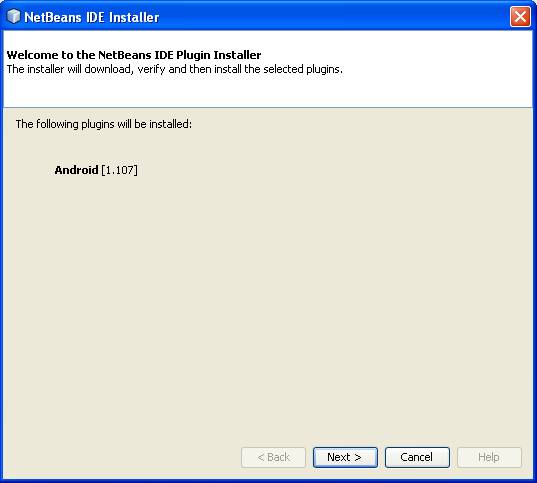
Presionamos Next,
aceptamos los términos de la licencia y finalmente apretamos el botón Install.
El plug-in empezará a descargarse y llegado un momento nos aparecerá una
advertencia diciendo que el plugin no es trusted, presionaremos Continue.
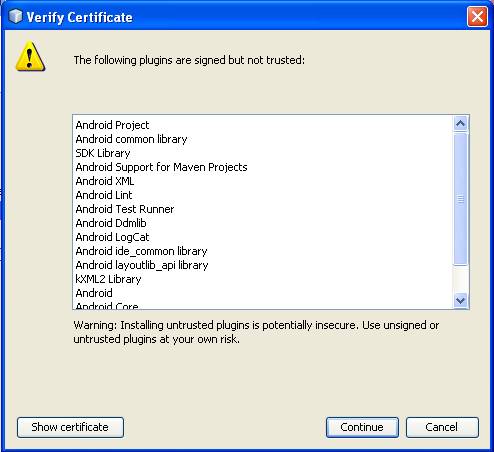
La instalación
continuará hasta finalizar.
Por último, para que
NetBeans tenga plena funcionalidad con Android, es necesario indicarle la ruta
del SDK. Para ello iremos a Tools | Options y seleccionamos la categoría
Miscellaneous. Aquí encontraremos una pestaña llamada Android
donde tendremos que indicarle la ruta del Android SDK.
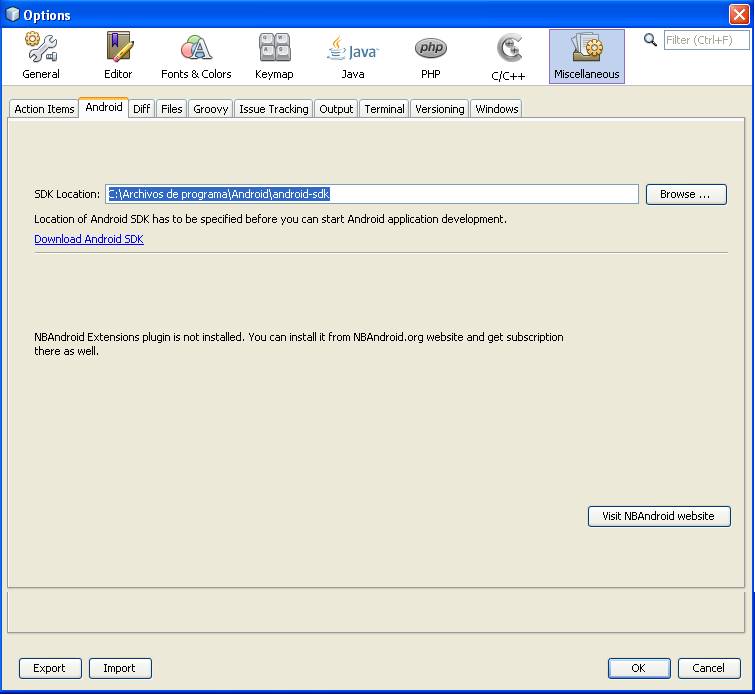
Si no recordamos
donde se instaló el Android SDK, podemos abrir el Android SDK Manager y
en él aparecerá la ruta.
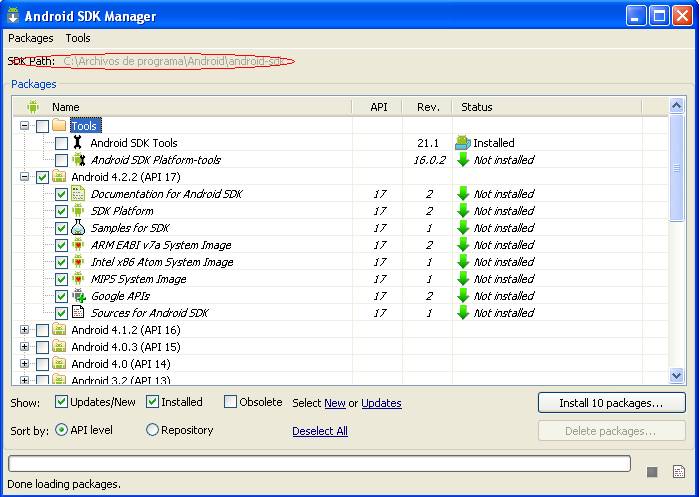
CÓMO CREAR UN
EMULADOR DE DISPOSITIVO ANDROID
En Windows, vamos a Menú
Inicio > Todos los programas > Android SDK Tools > AVD Manager. En
el lado izquierdo de la ventana seleccionamos Virtual devices y
presionamos el botón New.
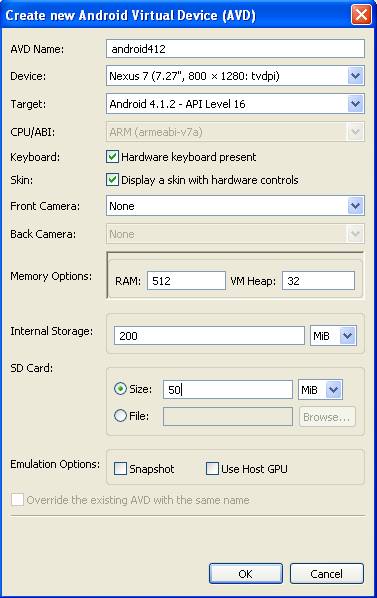
Los campos más
importantes son: Name que es el nombre que le damos al dispositivo sin
espacios y solo letras y números, Device que nos ofrece diferentes
modelos de dispositivos, considerando principalmente diferentes tipos de
pantalla en función de relación de aspecto, densidad de puntos, etc. Un aspecto
importante es la RAM que va asociada con cada Device, ya que si
es superior a 768MB, nos saldrá una advertencia de que el emulador puede fallar
en Windows. Tendremos que reducir el valor progresivamente hasta que la
advertencia desaparezca.

Continuando con los
campos más importantes, Target es la versión del sistema operativo o del
API a utilizar y Size que es el tamaño de la SD Card virtual. Una vez
establecido nuestro dispositivo presionaremos OK, y finalmente tendremos
un mensaje de confirmación que debemos aceptar.
CREAR UN PROYECTO ADROID
NUEVO EN NETBEANS
Desde NetBeans vamos a File > New Project... En el asistente que
se abre elegiremos la categoría Androird.
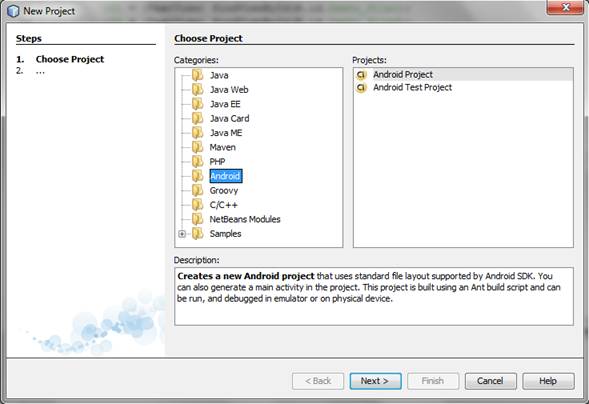
Le damos a Next. En la siguiente ventana tendremos que elegir un Nombre de Proyecto, un Nombre de “Package” (que debe tener al menos dos partes separadas por un punto) y seleccionar un “target Andorid Platform”.
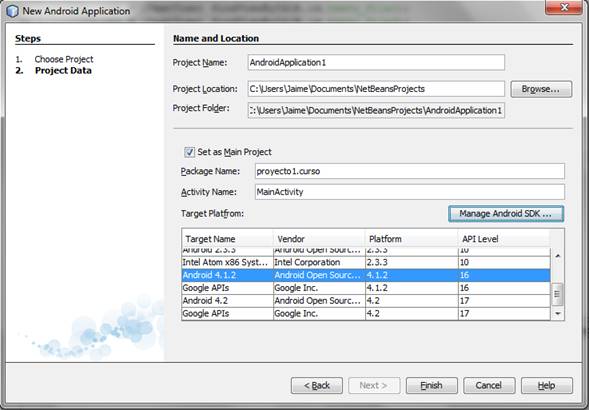
Le damos a Finish y ya tenemos el nuevo proyecto
creado. Por cierto, si le damos a ejecutar directamente veremos que por defecto
se ha creado un programa “Hola Mundo”.